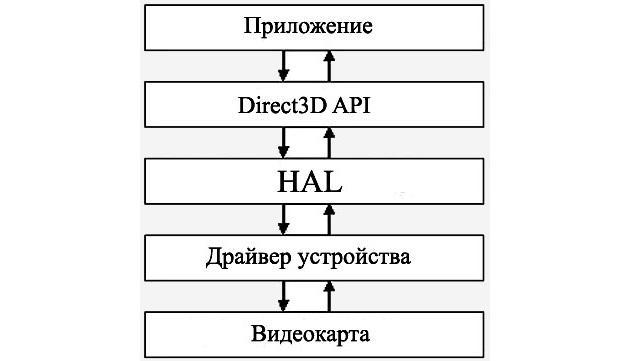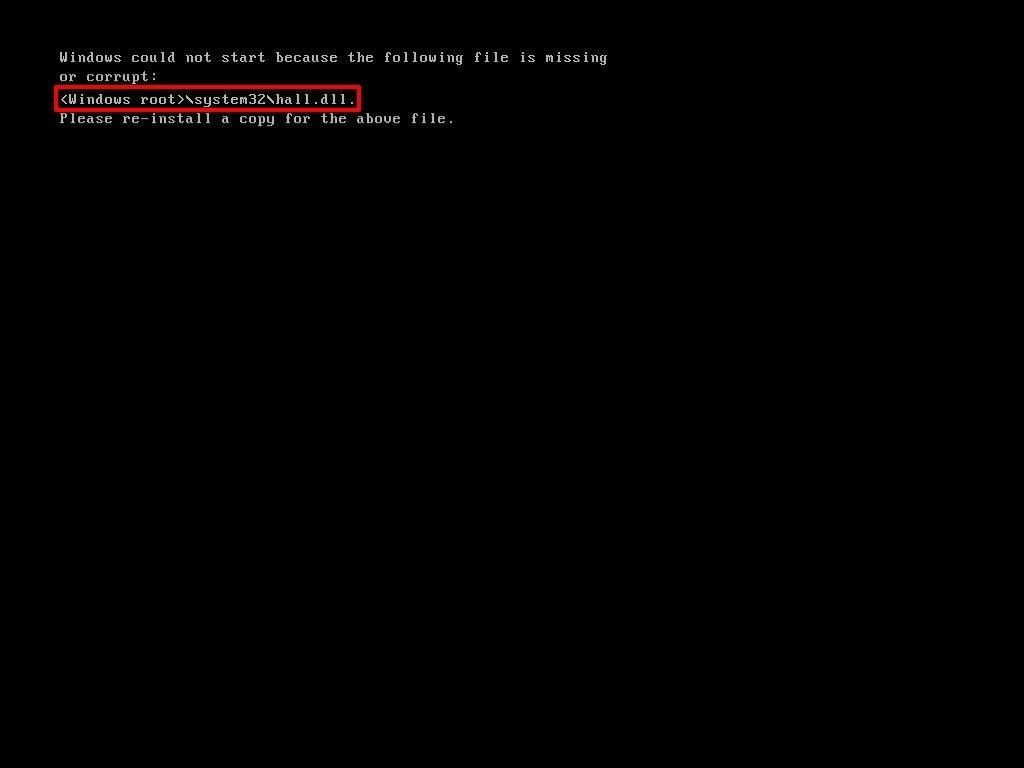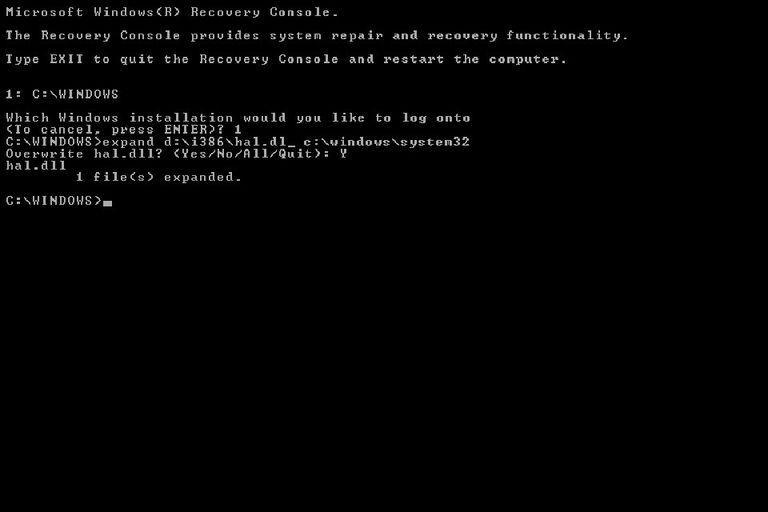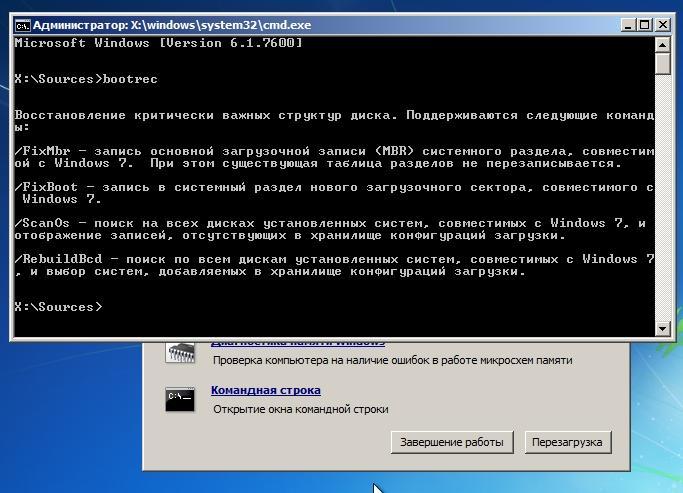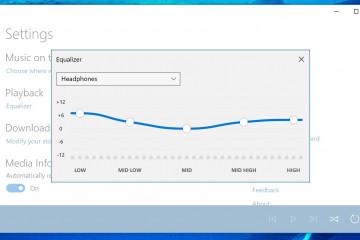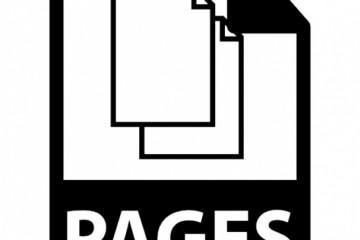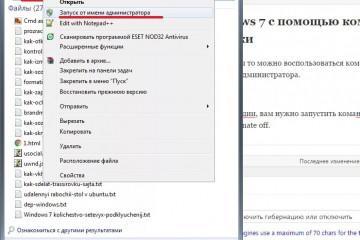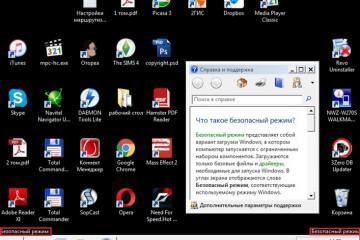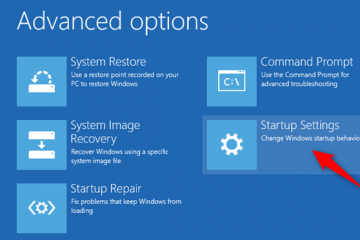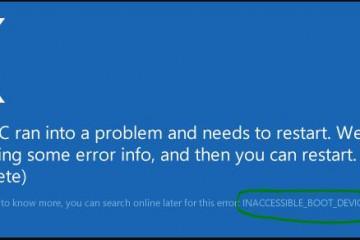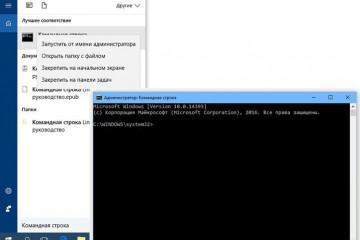Файл hal.dll отсутствует или поврежден Windows 7, 10
Содержание:
Для работы операционной системы Виндовс и написанных для нее программ и игр нужны специальные файлы — динамические библиотеки Dll. Они присутствуют в системе с самых ранних времен и активно обновляются для поддержки приложений и компьютерных игр. Иногда с ними случаются различные неурядицы. Часто пользователи замечают проблемы, связанные с библиотекой hall.dll. Ошибка обычно выглядит следующим образом: «hal.dll отсутствует или поврежден Windows XP», но неисправности могут возникнуть и в семерке, восьмерке или десятке. Стоит разобраться, что такое hal.dll, и какие проблемы с ней могут произойти.
Файл hal.dll отсутствует или поврежден Windows 7, 10
Hal.dll — это важный файл, название которого является аббревиатурой от фразы «Hardware Abstraction Layer», что переводится как «Слой Аппаратных Абстракций». Это уровень кода программ, скрывающий (абстрагирующий) моменты, связанные с аппаратной реализацией компонентов ПК или ноутбука от высших слоев операционной системы Виндовс и прикладных приложений, которые запускаются пользователем.
Hal представляет собой промежуточный уровень между программным и аппаратным обеспечением. Он позволяет разработчикам ПО обращаться к аппаратным устройствам для выполнения функций. При этом не обязательно точно знать их марку, модель или нюансы работы.
Операционные системы с хорошо реализованным уровнем аппаратных абстракций могут легко переноситься на различные устройства по типу банкоматов, мобильных телефонов, планшетов. Уровень библиотеки Hal служит для визуализации аппаратного оборудования используемой платформы. Именно поэтому драйверы устройств могут также просто переноситься с минимально возможными изменениями.
Ошибка об отсутствии или повреждении hal.dll может появляться в большом количестве случаев, так как этот файл для работы используют многие программы. Наиболее распространенными из них являются:
- «Невозможно найти файл hal.dll»;
- «Ну удается обнаружить \Windows\System32\hal.dll»;
- Файл «Winnt_root»\System32\Hal.dll отсутствует или поврежден. Необходимо установить копию этого файла повторно«;
- «Не удается запустить Виндовс, поскольку следующий файл отсутствует или поврежден: Root\System32\hal.dll. Установите снова копию указанного выше документа».
В операционной системе Виндовс ХP подобная ошибка появляется обычно после запуска ОС, когда еще не успевают прогрузиться другие документы. В любом случае причиной ошибки становится та или иная проблема с файлом, но не нужно сразу же искать его в Интернете, так как, возможно, проблема не в нем. Более того, его могли просто повредить вирусы или другие вредоносные программы.
Скорее всего, скачивание данного документа и его замена не дадут желаемого эффекта, так как ошибка с Dll может случиться на фоне проблем с жестким диском, но наиболее часто hal.dll сбоит из-за нарушения главной загрузочной записи MBR Виндовс, которая находится на жестком диске.
Как правильно установить hal.dll на Windows 7, 10
Перед тем как попытаться установить файл, необходимо проделать ряд действий:
- перезагрузить компьютер и проверить, пропала ли ошибка;
- проверить порядок загрузки ОС с носителей (их приоритет);
- выполнить восстановление загрузки ОС с помощью загрузочной флешки или диска;
- исправить загрузочную область HDD или SSD;
- переустановить Виндовс в крайнем случае.
Далее просто запускают ПК, и он начинает грузиться с флешки и запускает установку ОС. Чтобы этого не произошло, нажимают на «Восстановление», а не «Установка». Далее просто в качестве инструмента выбирают «Консоль». Остается выполнить две команды: «copy c:\Windows\System32\hal.dll С:\Windows\System32\hal.dll.bak» и «expand X:\i386\hal.dl_ С:\Windows\System32».
Восстановление hal.dll при помощи установочного диска с Windows
Как уже было сказано, пытаться скачивать данную библиотеку извне не рекомендуется, так как ее версия может отличаться от используемой в операционной системе. Более того, можно спокойно занести себе на компьютер вирусы и прочие вредоносные программы. Гораздо безопаснее — восстановить hal.dll с помощью установочного диска.
Для этого необходимо воспользоваться уже готовой флешкой, с которой когда-то проводилась установка, или скачать образ и вмонтировать его на флешку или диск с помощью любой специализированной программы, например, Rufus или WinSetup. Далее носитель вставляют в поврежденный компьютер и перезапускают его для входа в БИОС. Там устанавливают приоритет загрузки ПК на флешку или диск с подготовленной ОС. Остается только снова перезапустить компьютер и дождаться появления приветственного экрана мастера установки.
После этого будет предложено установить Виндовс, выполнить обновление или заняться восстановлением. Нужно выбрать последний пункт и дождаться появления утилиты поиска и исправления неполадок.
Особенности устранения ошибки hal.dll в Windows XP
Что касается XP, то тут способы восстановления несколько отличаются. Вот несколько действий, которые следует выполнить:
- Проверить очередность загрузки системы в настройках БИОС.
- Загрузиться в Safe Mode с поддержкой командной строки и прописать команду «C:\windows\system32\restore\rstrui.exe», выполнить ее и следовать инструкциям консоли.
- Исправить или заменить файл boot.ini. Часто это бывает связано с установкой новых версий стандартного браузера, которые следует удалить.
- Попытаться восстановить файл с помощью загрузочной флешки, как в случае с семеркой или десяткой.
- Попробовать исправить MBR диска.
- Переустановить ОС, если ничего не помогло.
Таким образом, устранить ошибку с hal.dll можно различными способами. Все зависит от того, почему она появляется, и как при этом себя ведет компьютер. Наиболее правильным способом является восстановление системных данных с помощью установочного диска с ОС.